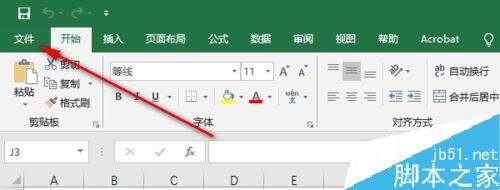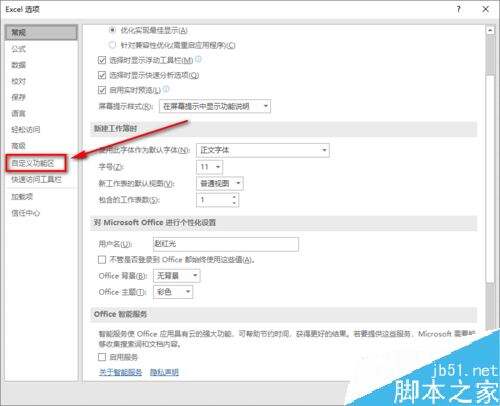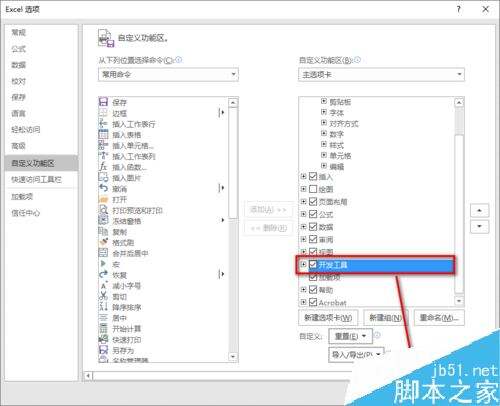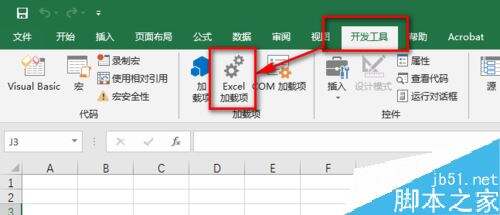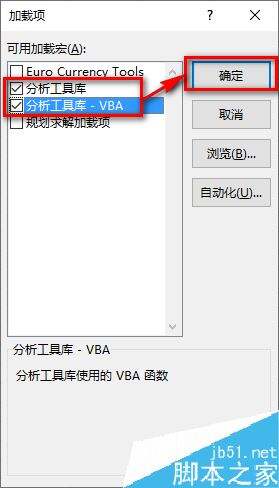Excel2019怎么添加分析工具库功能?
办公教程导读
收集整理了【Excel2019怎么添加分析工具库功能?】办公软件教程,小编现在分享给大家,供广大互联网技能从业者学习和参考。文章包含402字,纯文字阅读大概需要1分钟。
办公教程内容图文
点击“选项”。
点击左侧的“自定义功能区”。
勾选上“开发工具”,点击“确定”。
Excel上方的任务栏,点击开发工具,点击“Excel加载项”。
勾选上【分析工具库】,点击“确定”即可完成分析工具的安装。
很多小伙伴可能不理解下面那个-VBA是什么,不用纠结,它是分析工具库中使用的VBA函数,都勾选上就行啦。
推荐阅读:
Excel 2019怎么将文档保存为低版本?
Excel2019怎么查找重复值?Excel2019显示重复项教程
Excel 2019怎么自动排序编号?Excel 2019自动编号方法
办公教程总结
以上是为您收集整理的【Excel2019怎么添加分析工具库功能?】办公软件教程的全部内容,希望文章能够帮你了解办公软件教程Excel2019怎么添加分析工具库功能?。
如果觉得办公软件教程内容还不错,欢迎将网站推荐给好友。